电脑耳机插了没反应 电脑插入耳机没有声音怎么办
更新时间:2024-03-06 09:44:26作者:yang
当我们在使用电脑时,常常会遇到一些问题,比如电脑插入耳机后却没有声音,这种情况可能会让我们感到困惑和烦恼,因为我们无法享受到音乐、视频或者游戏中的声音。当电脑耳机插入后没有反应时,我们该如何解决这个问题呢?下面将为大家介绍一些常见的解决方法,希望对大家有所帮助。
步骤如下:
1.电脑耳机插了没反应
2.1、在桌面上右击“我的电脑”,在出现的第二列表中找到“管理”选项。
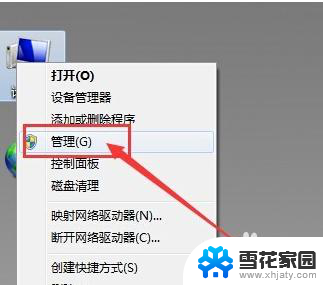
3.2、计入计算机管理窗口后首先找到“设备管理器”按钮并点击,然后在右侧找到“声音、音频和游戏控制器”选项。确认声卡驱动没有问题,返回桌面。
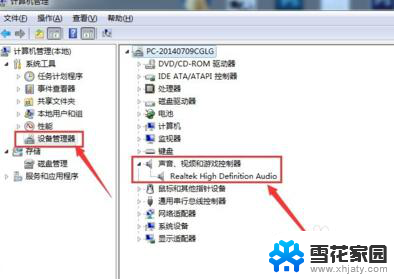
4.3、将耳机插入耳机孔,打开“控制面板”窗口,找到“Realtek高清晰音频管理器”选项并点击。
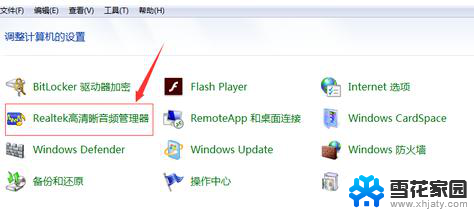
5.4、在Realtek高清晰音频管理器窗口,找到右上角“小文件夹”图标并点击。
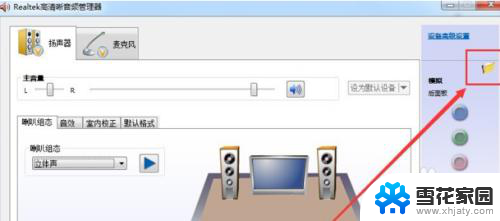
6.5、在插孔设置窗口中,找到“AC97前面板”选项并点击前面按钮。点击完成后选择下方“确定”选项。
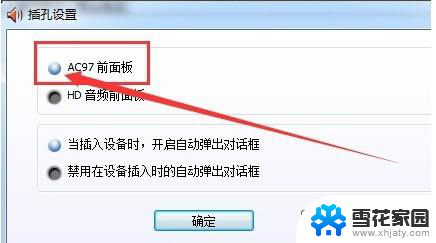
7.6、回到Realtek高清晰音频管理器窗口,看到右侧“前面板”中的绿色灯亮了。再次将耳机插入就可以使用了。
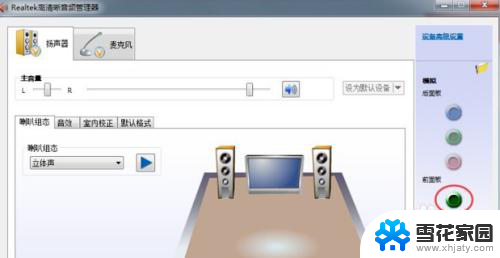
以上就是电脑耳机插了没反应的全部内容,如果遇到这种情况,您可以根据小编的操作进行解决,非常简单快速,一步到位。
- 上一篇: wps协同作业 wps协同作业怎么用
- 下一篇: 怎么看电脑显卡是多少g的 怎么选择电脑独立显卡容量
电脑耳机插了没反应 电脑插入耳机没有声音怎么办相关教程
-
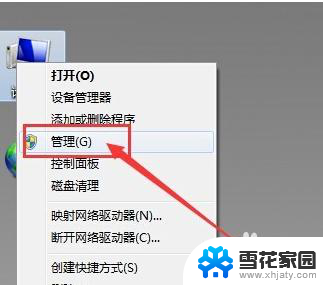 耳机插上电脑没反应怎么回事 电脑插入耳机没有声音怎么办
耳机插上电脑没反应怎么回事 电脑插入耳机没有声音怎么办2024-01-15
-
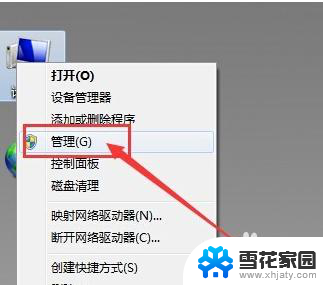 插孔耳机插电脑没反应 耳机插入电脑无法识别怎么办
插孔耳机插电脑没反应 耳机插入电脑无法识别怎么办2024-01-27
-
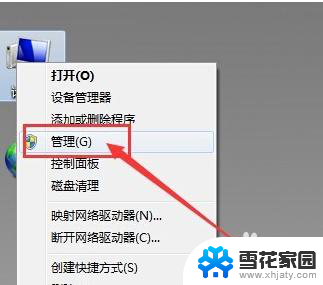 笔记本识别不了耳机 电脑插入耳机没有声音怎么办
笔记本识别不了耳机 电脑插入耳机没有声音怎么办2024-01-15
-
 耳机声卡要接在电脑上吗 耳机插入手机没有声音怎么办
耳机声卡要接在电脑上吗 耳机插入手机没有声音怎么办2024-06-03
- 电脑为什么带耳机才有声音 耳机插孔没有声音怎么办
- 手机耳机不响了什么原因 手机插入耳机后没有声音怎么办
- 耳机插入台式电脑没声音 台式电脑插入耳机后没有声音怎么解决
- 电脑耳机孔插的进去,为什么没有声音? 耳机插在电脑上没有声音怎么办
- 电脑插入麦克没声音 电脑耳机插入后有声音没麦克风怎么办
- 台式电脑插上耳机说话没声音 台式机没有声音怎么解决
- 电脑怎么看是windows几的 如何确定电脑系统是Windows几
- 联想小新系统重置 联想小新笔记本系统重置密码
- nvidia怎么打开录制 NVIDIA显卡录像功能怎么打开
- 华为mate30怎么调声音大小 华为mate30怎么调整铃声音量
- 电脑频繁重启无法开机 电脑无法开机怎么解决
- 微信删除的号码怎么找回来 怎样找回被删除的微信联系人
电脑教程推荐